¿Cómo Remover el Bloqueo de Pantalla del Samsung S20/S20+?
Mar 13, 2025 • Presentado a: Eliminar bloqueo de pantalla • Soluciones probadas
Imagina que hay algunos niños traviesos que residen en tu casa y no te gusta la idea de que accedan a tu dispositivo Samsung todo el tiempo para divertirse con los juegos. Te has frustrado con esto y has cambiado la contraseña para siempre. Sin embargo, después de pasar algún tiempo en otras actividades, eres incapaz de recordar lo que has establecido como la nueva contraseña y no puedes desbloquear la pantalla de bloqueo de Samsung. También es posible que desees restablecer la cuenta de Samsung. Esta vez, el tipo de frustración que obtendrás será de otro nivel. ¡Bueno! ¡No te preocupes! Aquí te ayudaremos con algunas formas beneficiosas para remover el bloqueo de pantalla de Samsung con facilidad. Vamos a explorar de qué manera podemos ayudarte mejor.
- Parte 1: Remover el Bloqueo de Pantalla del Samsung S20/S20+ con el Programa Dr.Fone
- Parte 2: Desbloquear la Pantalla de Bloqueo del Samsung S20/S20+ a través de la Cuenta de Google
- Parte 3: Remover el Bloqueo de Pantalla del Samsung S20/S20+ a través de "Find My Mobile"
- Parte 4: Remover el Bloqueo de Pantalla del Samsung S20/S20+ usando el Administrador de Dispositivos Android de Google
- Parte 5: Consejo de Bonificación: Respaldo de los Datos del Móvil en Caso de que el Móvil se Bloquee Inesperadamente
Parte 1: Remover el Bloqueo de Pantalla del Samsung S20/S20+ con el Programa Dr.Fone
Una de las mejores formas de desbloquear la pantalla de bloqueo de Samsun es Dr.Fone - Desbloqueo de Pantalla (Android). Cuando tengas esta herramienta, es el momento de dejar de preocuparte, ya que te ayudará a eliminar el patrón, el PIN, las contraseñas o incluso el bloqueo de las huellas dactilares de la manera más fácil. Experimentarás cosas que nunca antes habías experimentado al trabajar con él. Promete resultados completos, 100% de garantía y hace exactamente lo que dice. Estas son algunas de las características que vienen con la herramienta. Lee los puntos para saber más sobre Dr.Fone - Desbloqueo de Pantalla (Android).
Características Principales:
- La herramienta puede trabajar todos los modelos de Android sin problemas.
- Es realmente fácil de manejar y no requiere ningún conocimiento técnico especial para trabajar.
- Todos los tipos de pantalla de bloqueo se pueden eliminar fácilmente con la herramienta.
- Su uso es completamente seguro y fiable.
- Tener esta herramienta puede ser una bendición, ya que, no afecta a ningún dato del usuario.
Guía Paso a Paso:
Paso 1: Descargar y Abrir la Herramienta
Para empezar, necesitas descargar Dr.Fone - Desbloqueo de Pantalla (Android) en tu computadora. Para ello, visita la página oficial del programa y haz clic en el botón de descarga. Una vez hecho esto, haz los trámites de instalación para instalar el programa. A continuación, inicia el programa haciendo doble clic en el icono del escritorio. Cuando veas la interfaz principal, haz clic en la pestaña "Desbloqueo de Pantalla".

Paso 2: Conectar el Dispositivo
Coge tu Samsung S20/S20+ y, utilizando un cable USB original, conecta el dispositivo con la PC. Ahora, verás tres opciones en la siguiente pantalla. Tienes que pulsar en "Desbloquear la Pantalla de Android" para continuar.

Paso 3: Elegir el Modelo del Dispositivo
En la siguiente pantalla, tienes que elegir el modelo del móvil correcto. Habrá una lista de modelos disponible desde la que podrás seleccionar el correcto. Esto es importante porque el programa ofrece diferentes paquetes de recuperación para diferentes modelos de dispositivos.

Paso 4: Entrar en el Modo de Descarga
A continuación, es necesario poner el dispositivo en el modo de Descarga. Para ello, aquí están los tres pasos que hay que seguir:
- Apaga tu dispositivo en primer lugar.
- Pulsa prolongadamente los botones "Bajar Volumen", "Inicio" y "Encendido" a la vez.
- Pulsa ahora el botón "Subir Volumen" y el dispositivo entrará en el modo de descarga.

Paso 5: Paquete de Recuperación
Cuando el Samsung S20/S20+ está en modo de descarga, el paquete de recuperación para tu dispositivo comenzará a descargarse Mantén la paciencia hasta que se complete.

Paso 6: Remover la Pantalla de Bloqueo de Samsung
Una vez descargado el paquete de recuperación, pulsa el botón " Remover Ahora". Ningún dato será removido o dañado durante el proceso. La pantalla de bloqueo se eliminará dentro de algún tiempo. Y ahora puedes acceder a tu Samsung S20/S20+ sin necesidad de contraseña.

Parte 2: Desbloquear la Pantalla de Bloqueo del Samsung S20/S20+ a través de la Cuenta de Google
Otra forma que puede ayudarte a deshacerte del problema es tu cuenta de Google. Utilizando la opción Olvidé mi contraseña e introduciendo las credenciales de Google, puedes remover el bloqueo de pantalla del Samsung. Sin embargo, el método puede ser adecuado para utilizar en caso de que tu Android se ejecute en Android 4 e inferior. Si tienes suerte y puedes optar a ello, a continuación, te explicamos cómo puedes llevar a cabo este método. Además, de esta manera, tus datos no se verán afectados de ninguna manera y no habrá miedo de perderlos.
Guía Paso a Paso
Paso 1: En la pantalla bloqueada de tu Samsung, introduce la contraseña, el patrón o lo que hayas establecido como bloqueo. Introdúcelo cinco veces.
Paso 2: Aparecerá en la pantalla " Has Olvidado el Patrón". Púlsalo cuando lo veas.
Paso 3: En la pantalla que aparece ahora, tienes que introducir tus credenciales de Google o el PIN del respaldo. Tu dispositivo será desbloqueado con éxito.
Parte 3: Remover el Bloqueo de Pantalla del Samsung S20/S20+ a través de "Find My Mobile"
Si los métodos anteriores no son útiles para ti, puedes ir a restablecer tu contraseña a través de Find My Mobile. Antes de que te lo preguntes, Find My Mobile es una función especial de los dispositivos Samsung para ayudarte con varias funcionalidades. Este servicio te permite remover la pantalla de bloqueo de Samsung en pocos minutos, hacer un respaldo o restaurar e incluso puedes borrar los datos si lo deseas.
Antes de que te indiquemos las acciones que debes realizar, asegúrate de que has habilitado los mandos a distancia en tu dispositivo. Para ello, dirígete a "Ajustes" y ve a "Pantalla de Bloqueo y Seguridad". Selecciona "Find My Mobile" > "Controles Remotos".
Paso 1: Asegúrate de configurar tu cuenta Samsung en primer lugar. Una vez hecho esto, tienes que utilizar las credenciales de esta cuenta para iniciar sesión en el sitio oficial de Find My Mobile.
Paso 2: Pulsa el botón "Bloquear Mi Pantalla" justo después.
Paso 3: Ahora, tienes que introducir el nuevo PIN en el primer campo indicado. Una vez hecho esto, pulsa el botón "Bloquear" que aparece en la parte inferior de la pantalla. Esto alterará las credenciales de la pantalla de bloqueo de Samsung.
Paso 4: ¡Ya estás listo para irte! Puedes utilizar este nuevo PIN y desbloquear tu pantalla de bloqueo de Samsung.
Parte 4: Remover el Bloqueo de Pantalla del Samsung S20/S20+ usando el Administrador de Dispositivos Android de Google
Por último, pero no por ello menos importante, puedes evitar la contraseña de la pantalla de bloqueo de Samsung con la ayuda del Administrador de Dispositivos Android de Google. Es una función de seguridad que puede ayudarte a localizar tu dispositivo si lo pierdes. Puedes usar este método sólo si tu ubicación está habilitada así como que el Administrador de Dispositivos Android esté activado en tu dispositivo. Además, ten a mano las credenciales de tu cuenta de Google mientras trabajas con este método. Aquí están los pasos para desbloquear la pantalla de bloqueo de Samsung a través del Administrador de Dispositivos Android.
Guía Paso a Paso:
Paso 1: Utiliza otro Smartphone o tu computadora para visitar el http://www.google.com/android/devicemanager En esta página, utiliza las credenciales de Google que tienes en tu dispositivo para iniciar sesión.
Paso 2: Ahora, en la interfaz de Android Device Manager, asegúrate de seleccionar el dispositivo que quieres desbloquear.
Paso 3: Justo después de esto, pulsa la opción "Bloquear". Una vez hecho esto, tienes que introducir una contraseña. Esta será una contraseña temporal. Vuelve a pulsar en "Bloquear". Además, no es necesario escribir ningún mensaje de recuperación.
Paso 4: Si todo va bien, aparecerá una ventana emergente de confirmación. En él, verás tres botones: "Timbre", "Bloquear" y "Borrar".
Paso 5: Ahora aparecerá un campo de contraseña en tu móvil. Aquí puedes introducir la contraseña que has utilizado anteriormente. La pantalla de bloqueo de Samsung se desbloqueará ahora. Ahora puedes dirigirte a la Configuración para cambiar la contraseña que desees.
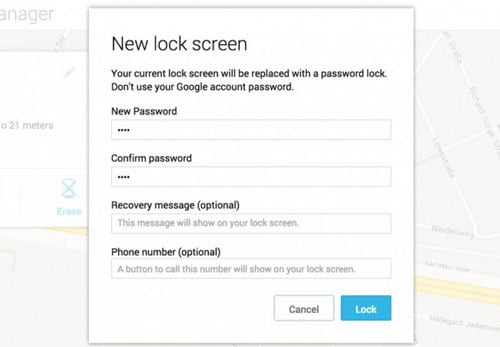
Parte 5: Consejo de Bonificación: Respaldo de los Datos del Móvil en Caso de que el Móvil se Bloquee Inesperadamente
Ahora que ya sabes cómo puedes remover la pantalla de bloqueo de Samsung, ¿por qué no tienes más cuidado con tus datos dentro de tu dispositivo? Sabemos lo importantes que son tus datos para ti. Así que te sugerimos que utilices dr.fon - Respaldo Móvil (Android) en caso de que desees guardar todo para cualquier pérdida futura. He aquí cómo:
Paso 1: Abre la herramienta una vez instalada y haz clic en la opción "Respaldo Móvil".

Paso 2: Activa la depuración USB en el dispositivo y conéctalo a la computadora.

Paso 3: Pulsa el botón "Respaldo" y selecciona los tipos de datos. Vuelve a hacer clic en "Respaldo". El respaldo comenzará.

Resultado Final
Hemos aprendido diferentes formas de desbloquear la pantalla de bloqueo de Samsung. Creemos que cada solución tiene la ventaja de utilizar Dr.Fone - Desbloqueo de Pantalla (Android) para eliminar cualquier complicación y cumplir con el propósito con facilidad. Sin embargo, todo depende de ti y de tu decisión. Haznos saber qué método te ha parecido adecuado y déjanos un comentario abajo compartiendo tu experiencia con nosotros. Esperamos que te haya gustado este artículo y que ya no estés preocupado por el desbloqueo de la pantalla de Samsung. Para más temas tan interesantes, quédate con nosotros y ponte al día. Además, puedes preguntarnos cualquier cosa si tienes alguna duda respecto a este tema o a cualquiera. ¡Gracias!
Respaldo de Android
- 1. Respaldo de Android
- Repaldar Android a PC
- Apps para hacer backup en Android
- Copia de seguridad de SMS de Android
- Restauración de datos WiFi de Android
- Respaldo del Android Dañado
- Respaldar tarjeta SD de Android
- Respaldar datos de Huawei
- Extraer Respaldo de Android
- 2. Respaldo de Samsung
- Software para respaldar Samsung
- Respaldar datos de Samsung a PC
- Respaldar Samsung con Smart Switch
- Respaldar fotos de Samsung
- Respaldar contactos de Samsung
- Respaldar en Google Drive desde Galaxy
- Desbloquear un dispositivo Samsung

















Paula Hernández
staff Editor
Comment(s)